Quando vuoi trasferire alcune canzoni eccellenti sul tuo iPhone, cosa dovresti fare? Fortunatamente, questo post ti mostrerà come trasferire musica dal computer all'iPhone con passaggi chiari. E se prevedi di aggiungere la musica scaricata a video o GIF, puoi provare MiniTool MovieMaker.
A volte, dopo aver scaricato un bel brano su PC, potresti provare a trasferirlo sul tuo iPhone per godertelo più comodamente. Per aiutarti a farlo, la parte seguente ti fornirà le istruzioni su come trasferire musica dal computer all'iPhone.
Come trasferire musica dal computer all'iPhone
Soluzione 1:trasferisci musica dal computer all'iPhone utilizzando iTunes
Quando si tratta di questo argomento, iTunes potrebbe essere il primo strumento che appare nella tua mente. Quella che segue è la guida pratica.
Passaggio 1. Scarica e installa iTunes.
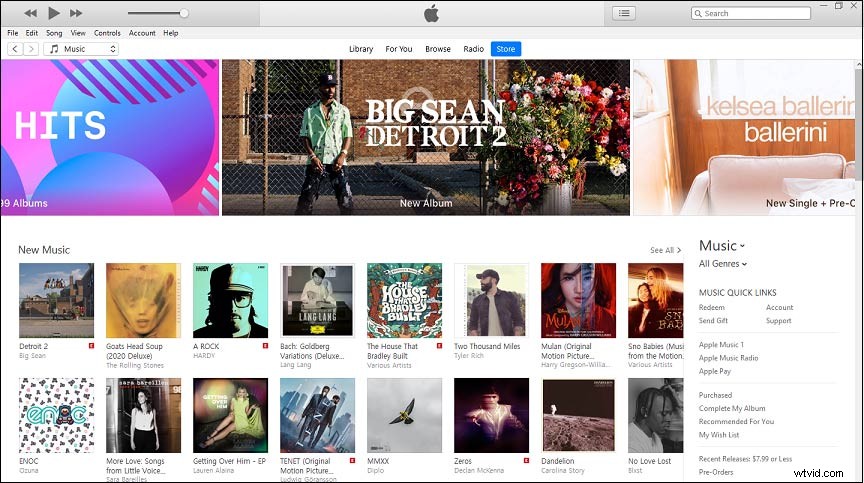
Passaggio 2. Collega il tuo iPhone al computer tramite USB.
Passaggio 3. Avvia iTunes, scegli iPhone icona in alto a sinistra dello schermo.
Passaggio 4. Scegli la Musica> Sincronizza musica .
Passaggio 5. Seleziona l'intera libreria musicale per trasferire tutti i brani.
Nota: Se vuoi scegliere solo alcuni brani, puoi fare clic su Playlist selezionate> Artisti> Album> Generi per selezionare il brano di destinazione.Passaggio 6. Fai clic su Applica per trasferire automaticamente la musica.
Soluzione 2:trasferisci musica dal computer all'iPhone senza iTunes
Potresti aver imparato ad aggiungere musica su iPhone senza iTunes? Ma come trasferire musica dal computer all'iPhone senza iTunes? Dropbox è consigliato qui.
Passaggio 1. Scarica e installa Dropbox sul computer, registrati e accedi.
Passaggio 2. Trova i file musicali che desideri trasferire e copiali su Dropbox.
Passaggio 3. Installa e avvia Dropbox sul tuo iPhone.
Passaggio 4. Accedi con lo stesso account che hai sul computer.
Passaggio 5. Seleziona il brano desiderato da riprodurre.
Soluzione 3:trasferisci musica dal computer all'iPhone utilizzando AirDrop
Con AirDrop puoi trasferire musica, immagini e altri file tra dispositivi Apple. Ecco la guida su come trasferire musica dal computer all'iPhone utilizzando AirDrop.
Passaggio 1. Sul computer, avvia AirDrop.
Passaggio 2. Scegli il Finder e quindi seleziona AirDrop.
Passaggio 3. Fai clic su Permettimi di essere scoperto da tutti e fai clic su iPhone pulsante.
Passaggio 4. Scegli la musica desiderata
Passaggio 5. Sul tuo iPhone, premi l'icona dell'aeroplano e scegli Solo contatti o tutti per aprire AirDrop.
Passaggio 6. Fai clic su Accetta quando ricevi il messaggio di accettare la musica dal computer.
Bonus - Come trasferire musica da iPhone a computer
Dopo aver appreso come trasferire musica dal computer all'iPhone, concentriamoci sui passaggi per trasferire la musica dall'iPhone al computer. Ecco la guida pratica.
Passaggio 1. Scarica e installa iTunes.
Passaggio 2. Avvialo e vai su Account , fai clic su Accedi e digita il tuo ID Apple.
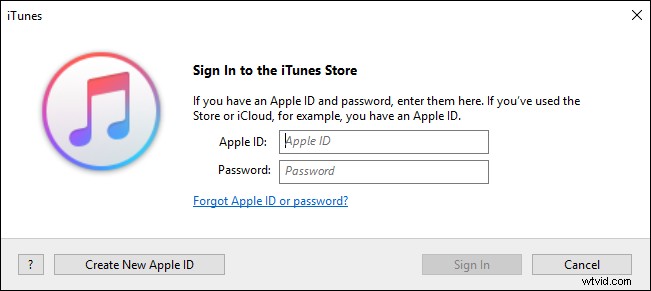
Passaggio 3. Tocca Account> Acquistato> Musica .
Passaggio 4. Trova la musica acquistata.
Passaggio 5. Scegli il target e fai clic su Download pulsante per salvarlo sul tuo computer.
Linea inferiore
Questo post fornisce 3 metodi pratici su come trasferire musica dal computer all'iPhone e un suggerimento bonus per trasferire la musica dall'iPhone al computer. Spero che questi modi possano aiutarti. E se vuoi condividere altri modi, puoi lasciarli nell'area commenti o contattarci tramite [email protected].
